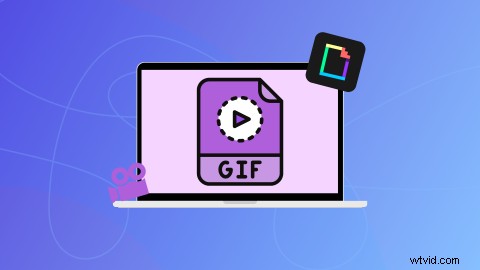
動画に興奮を加えたいですか?ソーシャル メディアやゲームの動画から、マーケティングやセールスの動画まで、GIF は感情やメッセージを数秒で表現するのに役立ちます。 GIF は、トレンドを活用し、動画に価値を追加し、視聴者とつながるための最適な方法です。
GIPHY ステッカーの統合と、Clipchamp の無料のオンライン動画エディターを使用して GIF を動画に追加する方法について詳しく学びましょう。
GIF は動画に何をもたらしますか?
ビデオに楽しい GIF を追加するだけで、ビデオ コンテンツがより親しみやすくなり、視聴者の共感を呼ぶことができます。そのため、Clipchamp では GIPHY GIF とステッカーを統合しました。背景が透明な GIPHY アニメーションは、動画をまったく新しいレベルに引き上げます。動画の上に GIPHY ステッカーを追加したり、タイムラインのクリップ間にある GIPHY GIF を編集したりできます。
Clipchamp の GIF メーカーを使用して、反応や感情を簡単に伝えたり、ストックフッテージに個性を加えたり、画像をループさせてコメディー効果を表現したりできます。
動画に GIF を追加する方法
動画に GIF や GIPHY ステッカーを追加するには、Clipchamp のオンライン動画エディターにログインするか、無料でサインアップしてください。
ステップ 1. 既存の動画を開くか、新しい動画を作成する
新しいビデオを作成して開始するか、既存のビデオを開きます。
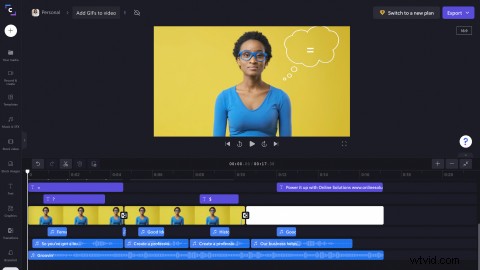
ステップ 2. [グラフィック] タブをクリックします
左側のサイドバーで、[グラフィック] をクリックします。 タブをクリックして、GIPHY GIF と GIPHY ステッカーを見つけてください。
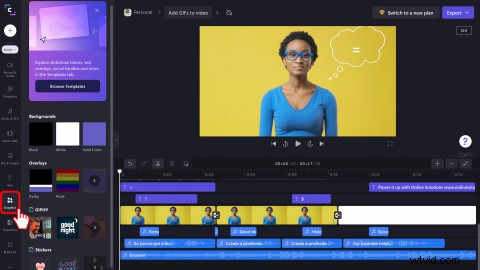
GIPHY の「もっと見る」矢印をクリックして、GIF ライブラリを開きます。
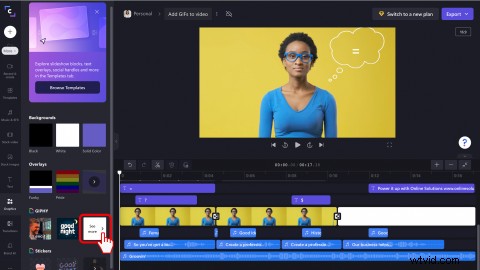
GIPHY ステッカー ライブラリをご覧になりたい場合は、ステッカーの [もっと見る] 矢印をクリックしてください。
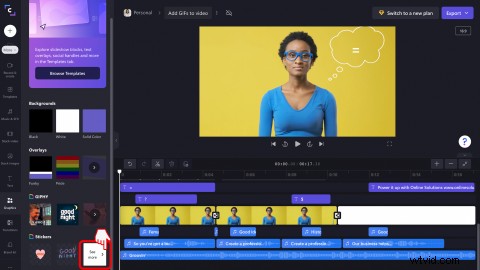
ステップ 3. 動画に GIF を追加する
検索 GIPHY を使用する サイドバーの上部にあるタブをクリックして、キーワードを検索します。 GIF を見つけたら、ビデオに追加し、GIF をタイムラインにドラッグ アンド ドロップします。
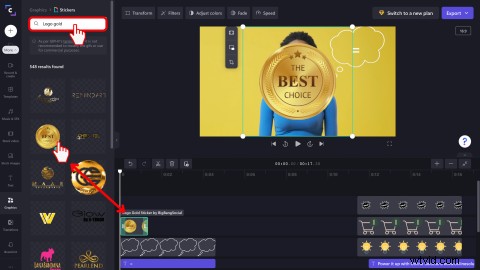
ステップ 4. GIF を編集する
フリーハンドのサイズ変更ツールを使用して、GIF のサイズを編集します。角をドラッグして、GIF を小さくしたり大きくしたりします。 GIF をクリックして新しい場所にドロップすることで、GIF をビデオ プレビュー内で自由に移動することもできます。
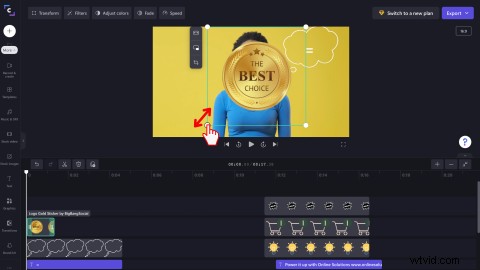
GIF の長さを編集するには、タイムライン上の GIF をクリックして、緑色で強調表示します。緑のサイドバーを左右にドラッグして、時間を調整します。
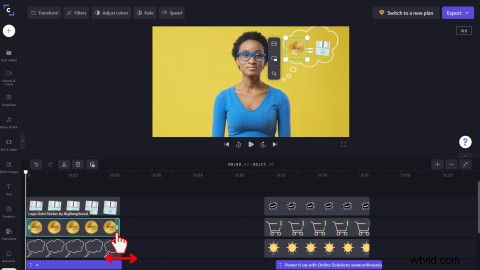
以下の最終製品をご覧ください!
よくある質問
Clipchamp で独自の GIF を作成できますか?
はい。 Clipchamp の GIF メーカーを使用して、独自の 15 秒の GIF を作成できます。 MP4 や YouTube ビデオなどのさまざまな種類のビデオ ファイルを変換し、ソーシャル メディア プラットフォームに合わせてサイズを変更し、透かしなしで直接共有します。
GIF に音声はありますか?
いいえ。GIF には音声がありません。 GIF を含む音声を動画に追加することはできますが、動画は GIF ではなく MP4 ファイルとしてエクスポートしてください。
他のクリエイターの GIF を自分の動画にインポートできますか?
はい。 GIPHY から直接 GIF を保存するか、YouTube から動画をダウンロードしてから、GIF ファイルを Clipchamp の動画エディターにアップロードして動画に追加することができます。ビデオでは、インターネットから既に公開されている GIF を自由に使用してください。
Clipchamp GIFには透かしがありますか?
いいえ。すべてのGIPHY GIFとステッカーは、すべてのClipchampサブスクライバーが無料で使用でき、透かしもありません.
動画に GIF をすぐに追加
ソーシャル メディア広告やビデオ プレゼンテーションを作成している場合でも、GIF をビデオに追加して視聴者をさらに楽しませます。編集スキルを向上させたい場合は、グリーン スクリーン ミームの作成方法に関するブログをご覧ください。 GIF と同様に、楽しいミームをブラウザから直接作成して共有できます。 Clipchamp を使って、今日から動画に GIF を追加しましょう。
